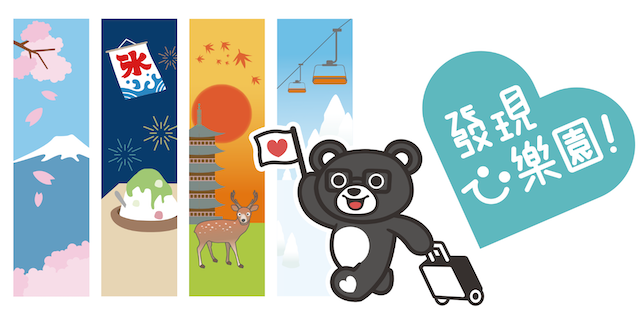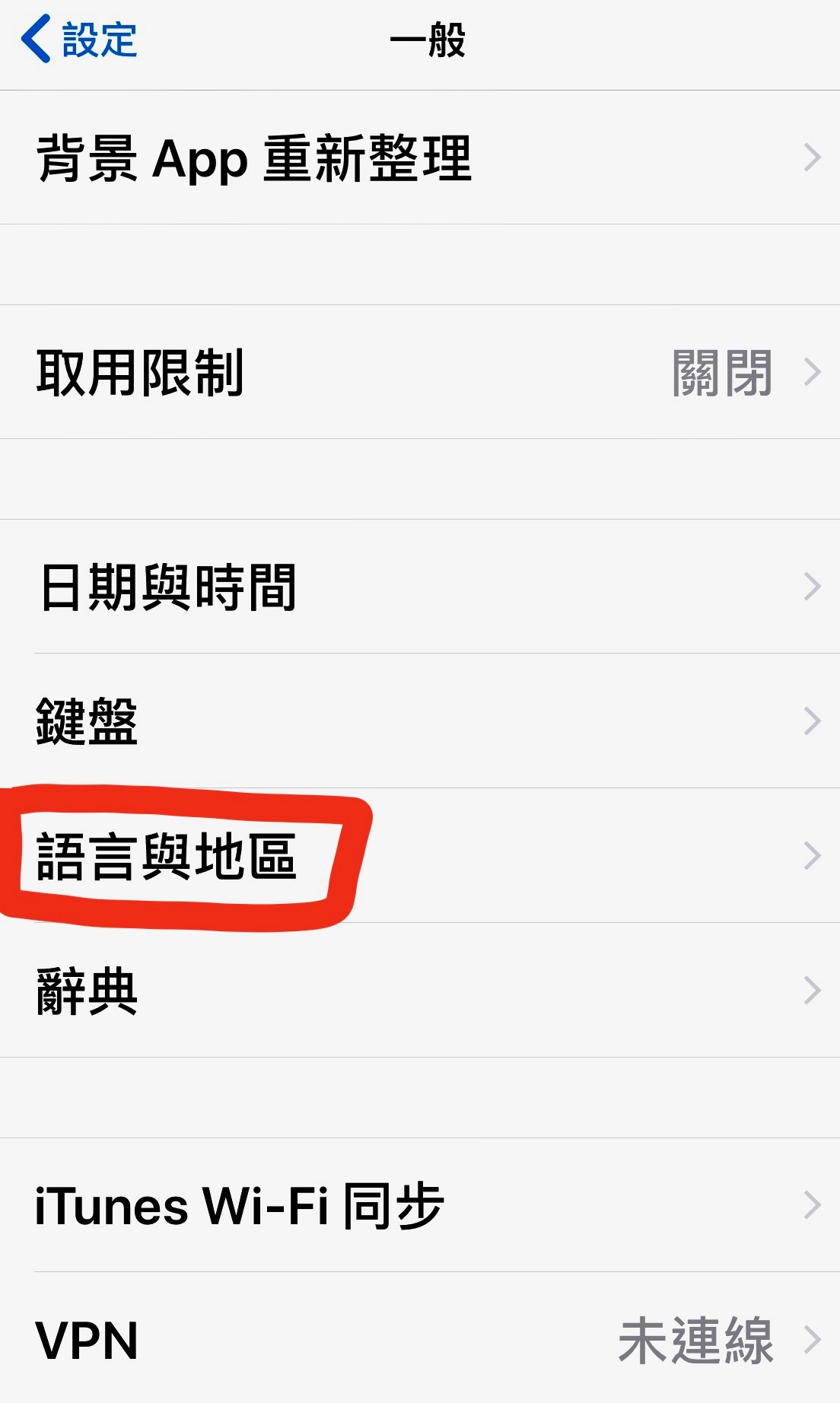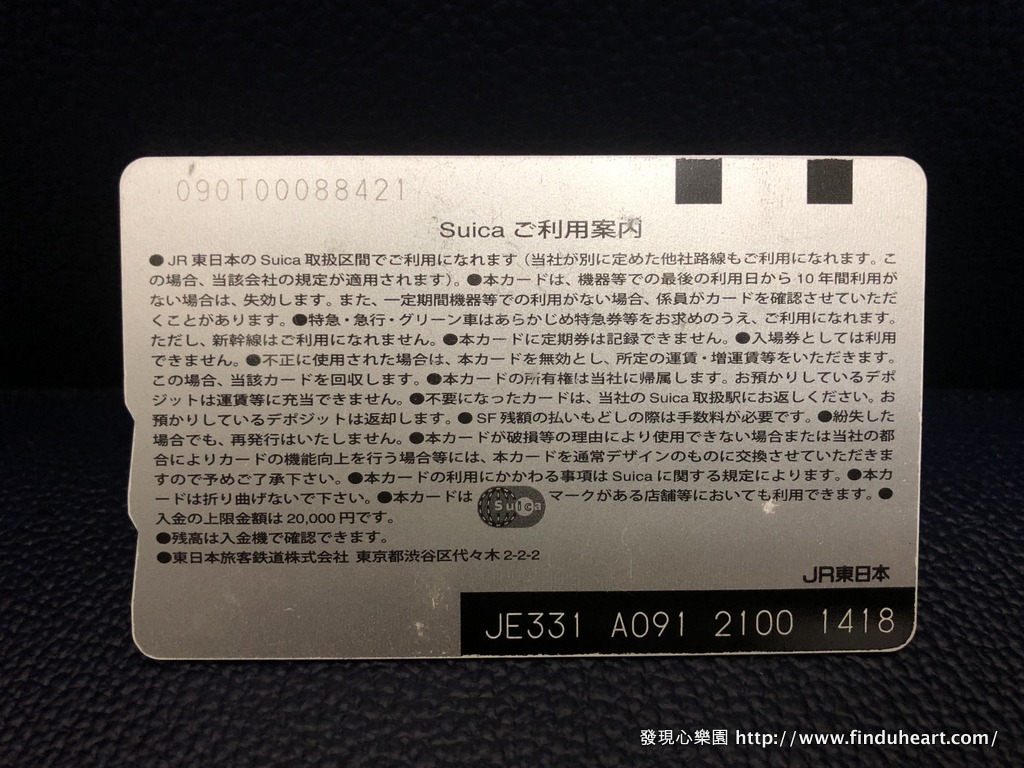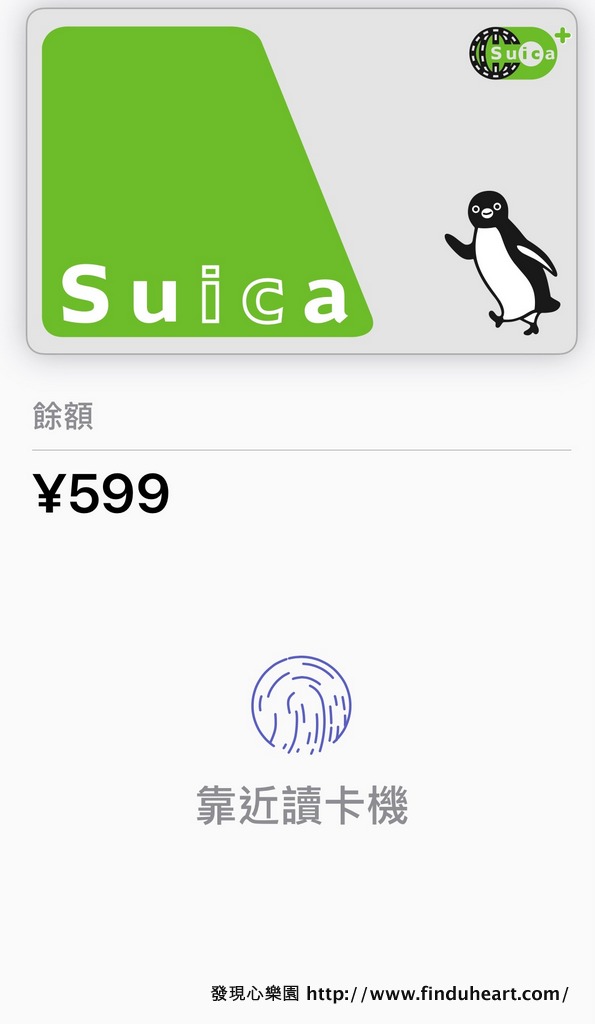作者: finduheart | 最後更新時間: 2025-09-08
只要用感應的方式就可以搭乘電車公車跟商店買東西,相當的方便
這次到日本之前,發現可以將卡片儲存到手機內,所以就先在台灣設定完成
Suica/PASMO實體卡加入iphone設定方式
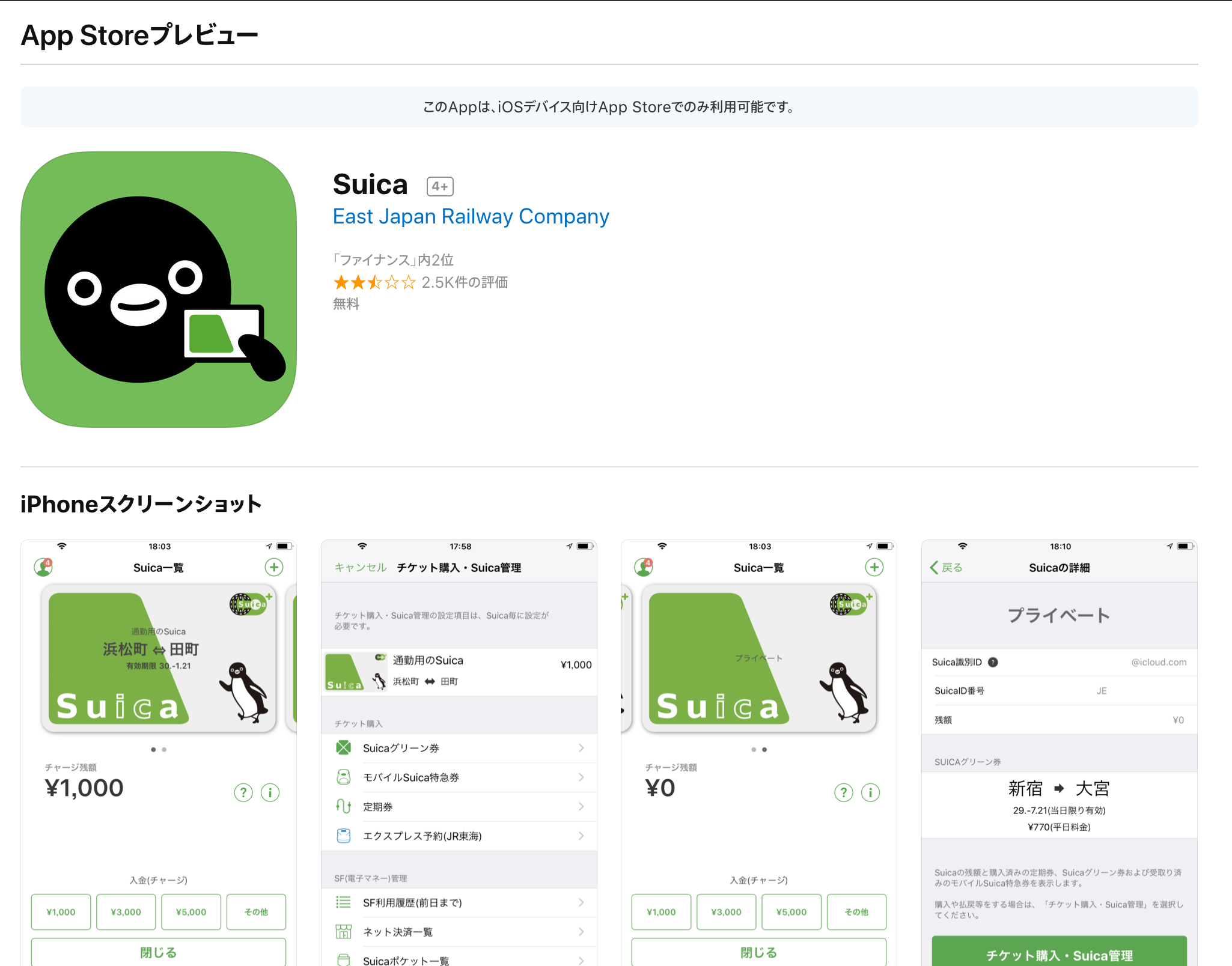 如果沒有suica的話,要先到 Apple store 下載 suica 的app程式–>下載請按此
如果沒有suica的話,要先到 Apple store 下載 suica 的app程式–>下載請按此
如果是iphone的用戶,apple官網也有文字說明加入方式
連結:將 Suica 或 PASMO 卡加入 Apple 錢包 – (台灣)
另外,在手機軟體更新後,可以從手機內建錢包直接下載Suica
然後記得要綁定信用卡在applepay,就可以直接儲值不用綁卡號
方式很簡單,直接進到手機裡面”設定”–>”一般”–>”語言地區”
(更新:目前不需要轉換手機地區也可以)
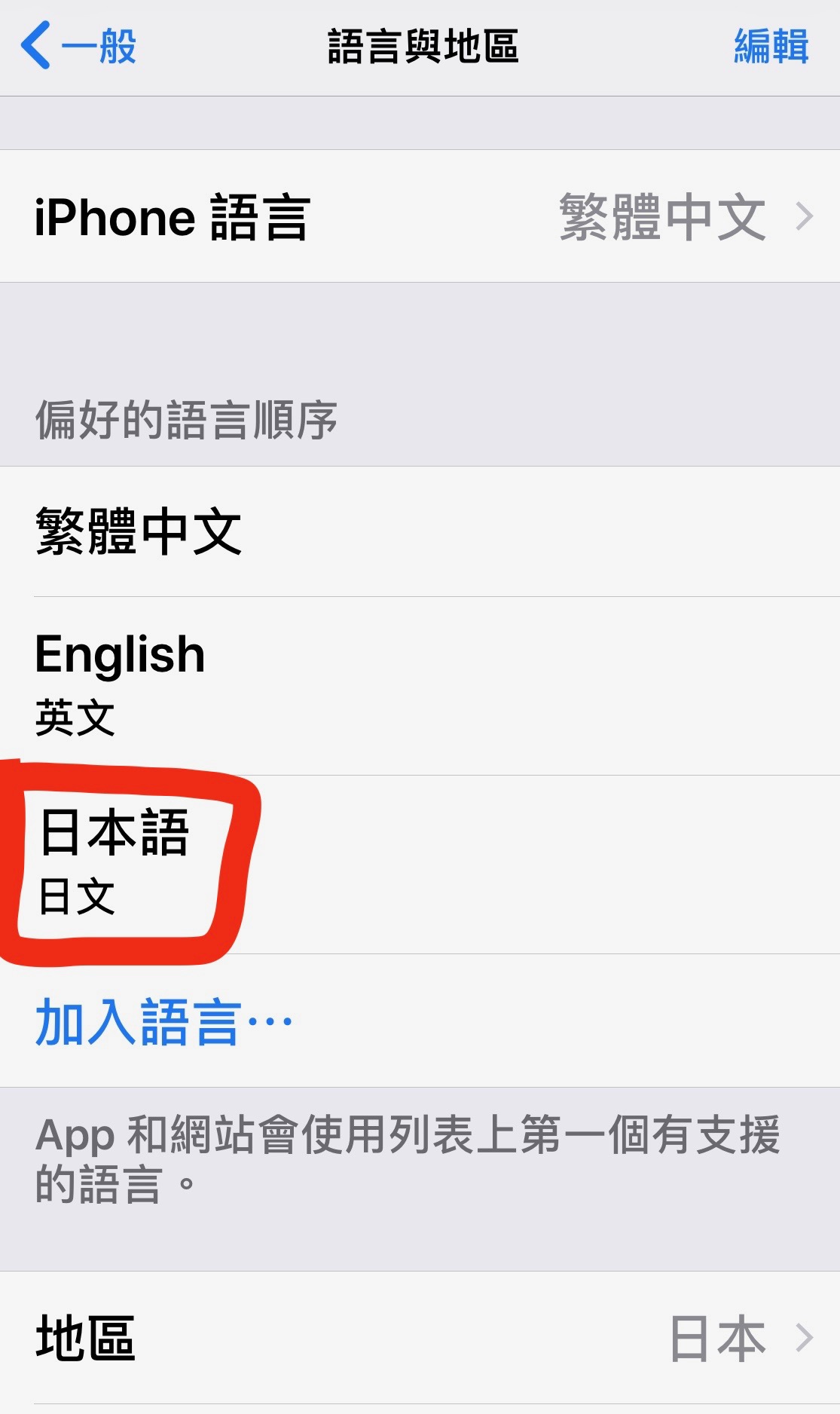 將地區改成”日本”,語言的地方不用改成日文,維持”繁體中文”即可
將地區改成”日本”,語言的地方不用改成日文,維持”繁體中文”即可
(更新:目前不需要轉換手機地區也可以,此方式先備而不用)
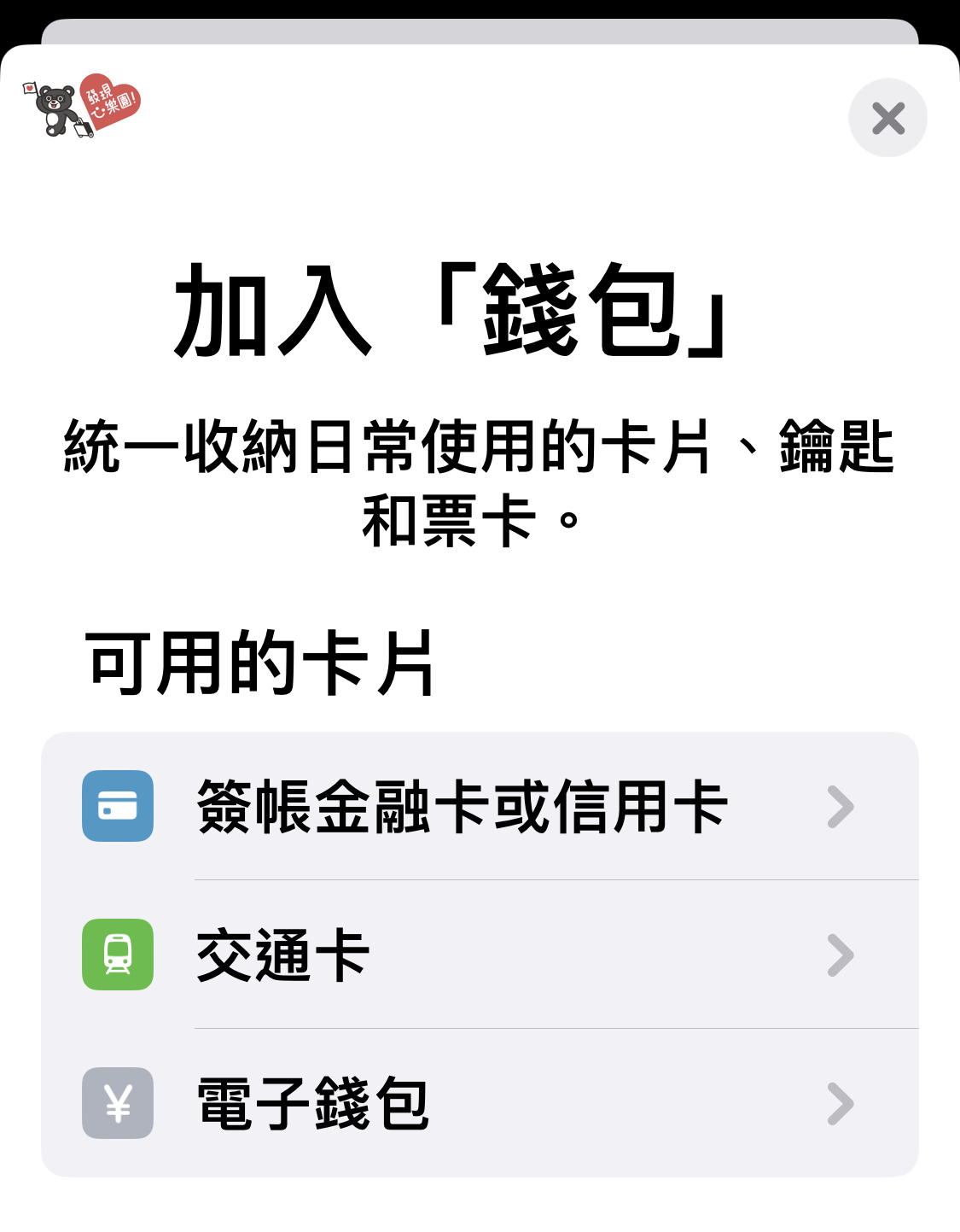
設定好之後,直接打開Wallet,接著選“交通卡”的選項
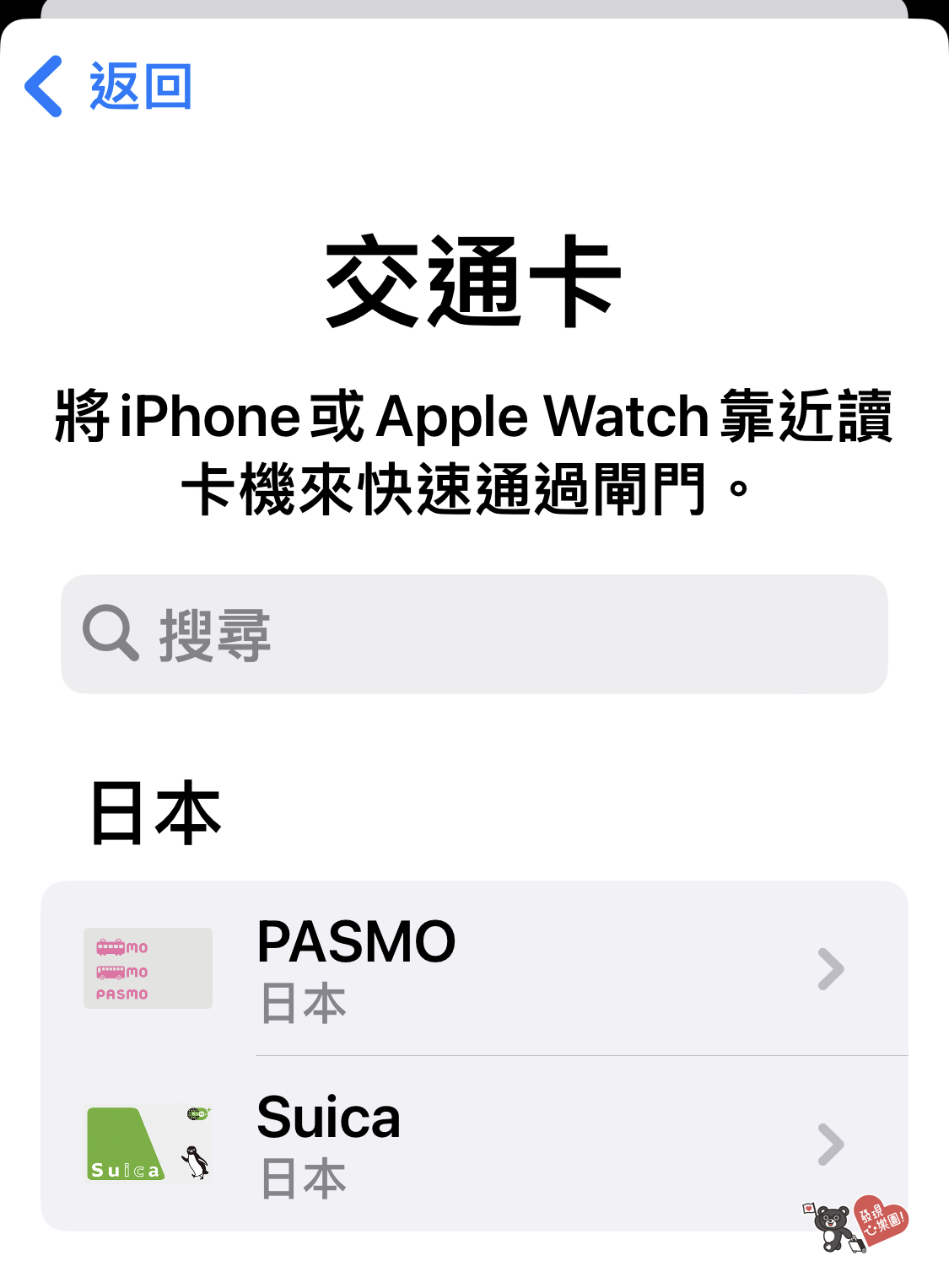
這時就會看到pasmo跟suica的選項,點擊 Suica 卡的地方
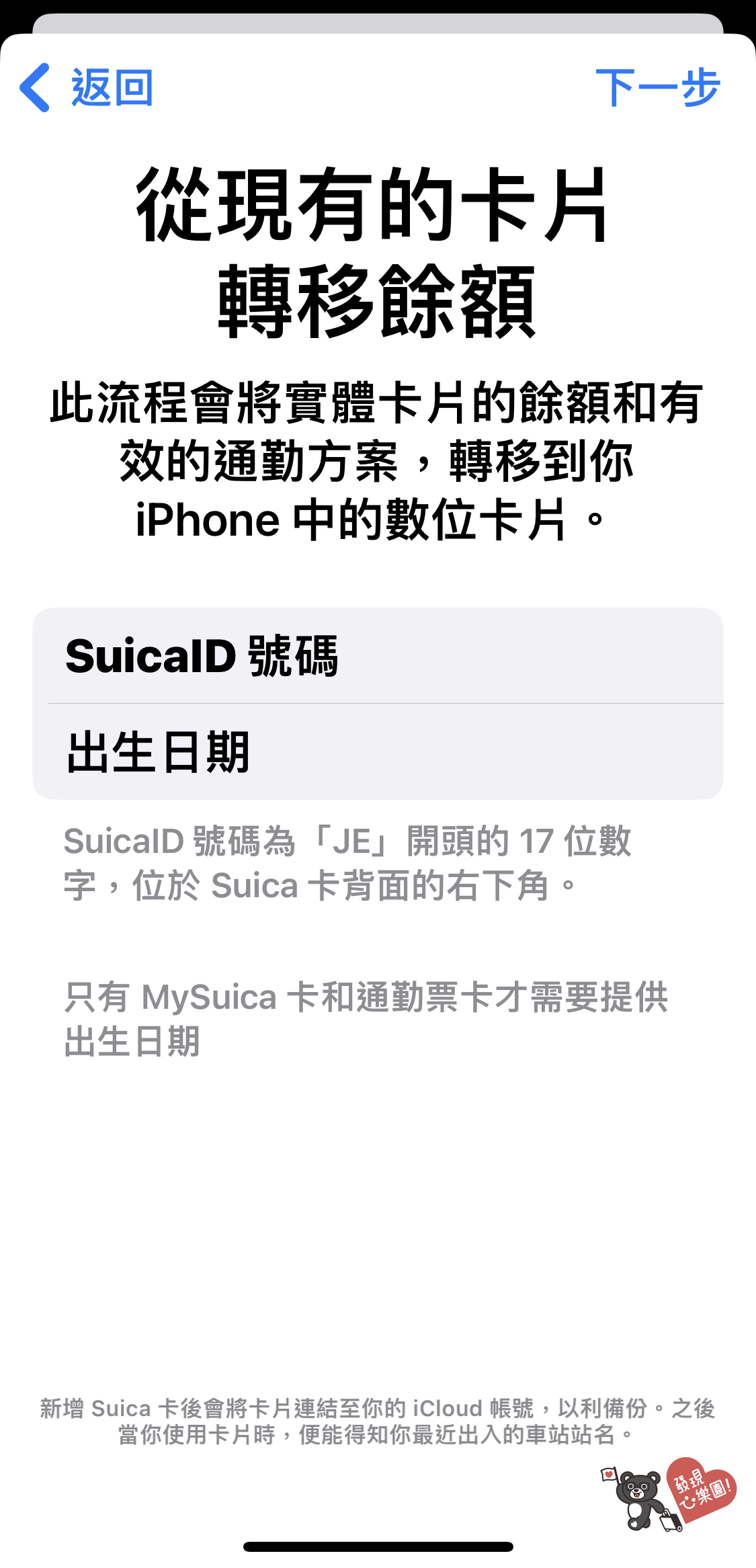
然後需要輸入 Suica 卡片背面下方的數字最後四碼,自己的生日不用輸入
 接著會出現同意條款,拉到底按下右下角”同意”按鈕
接著會出現同意條款,拉到底按下右下角”同意”按鈕
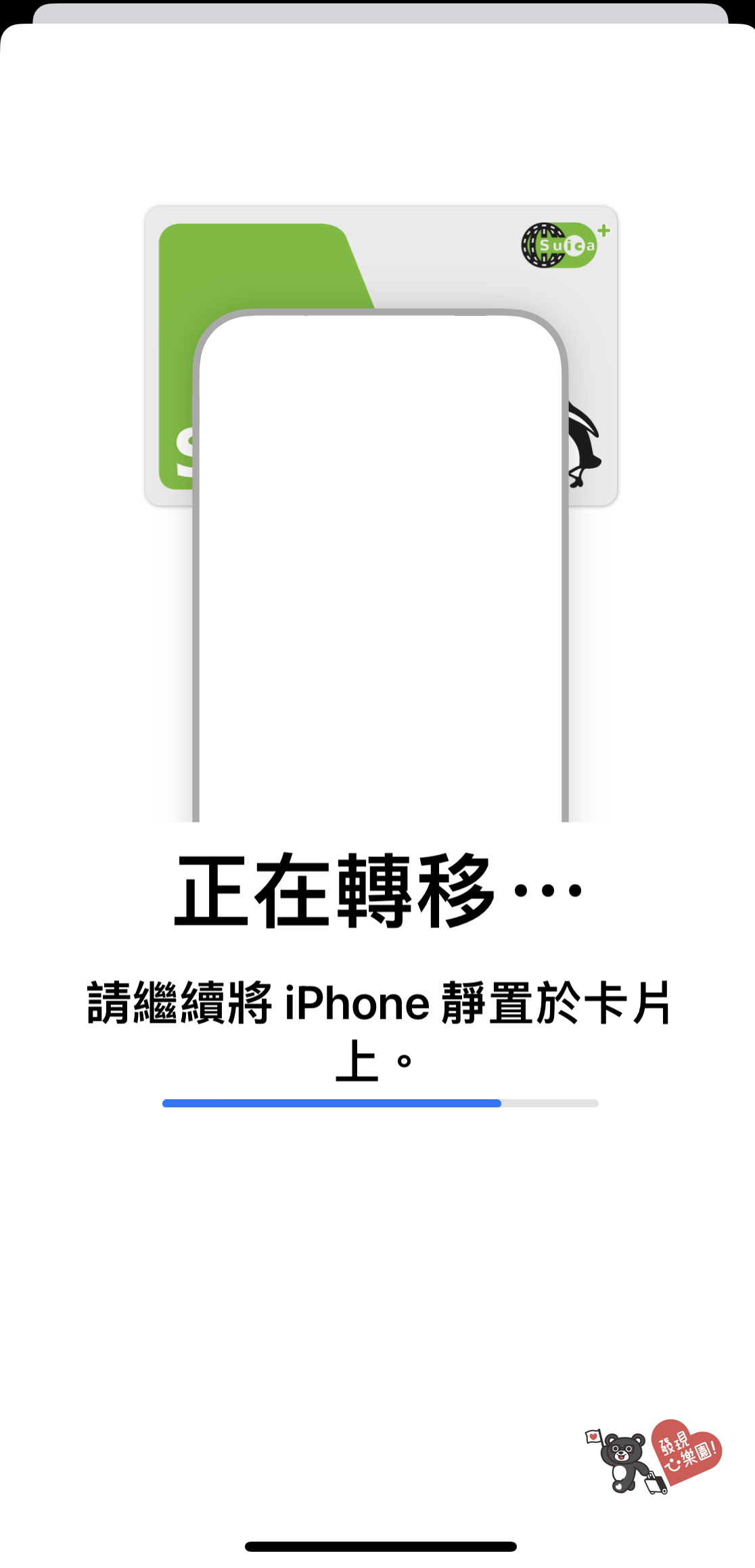
接著照著手機上的說明把suica卡放在 iPhone的下方 ,讓手機去感應讀取
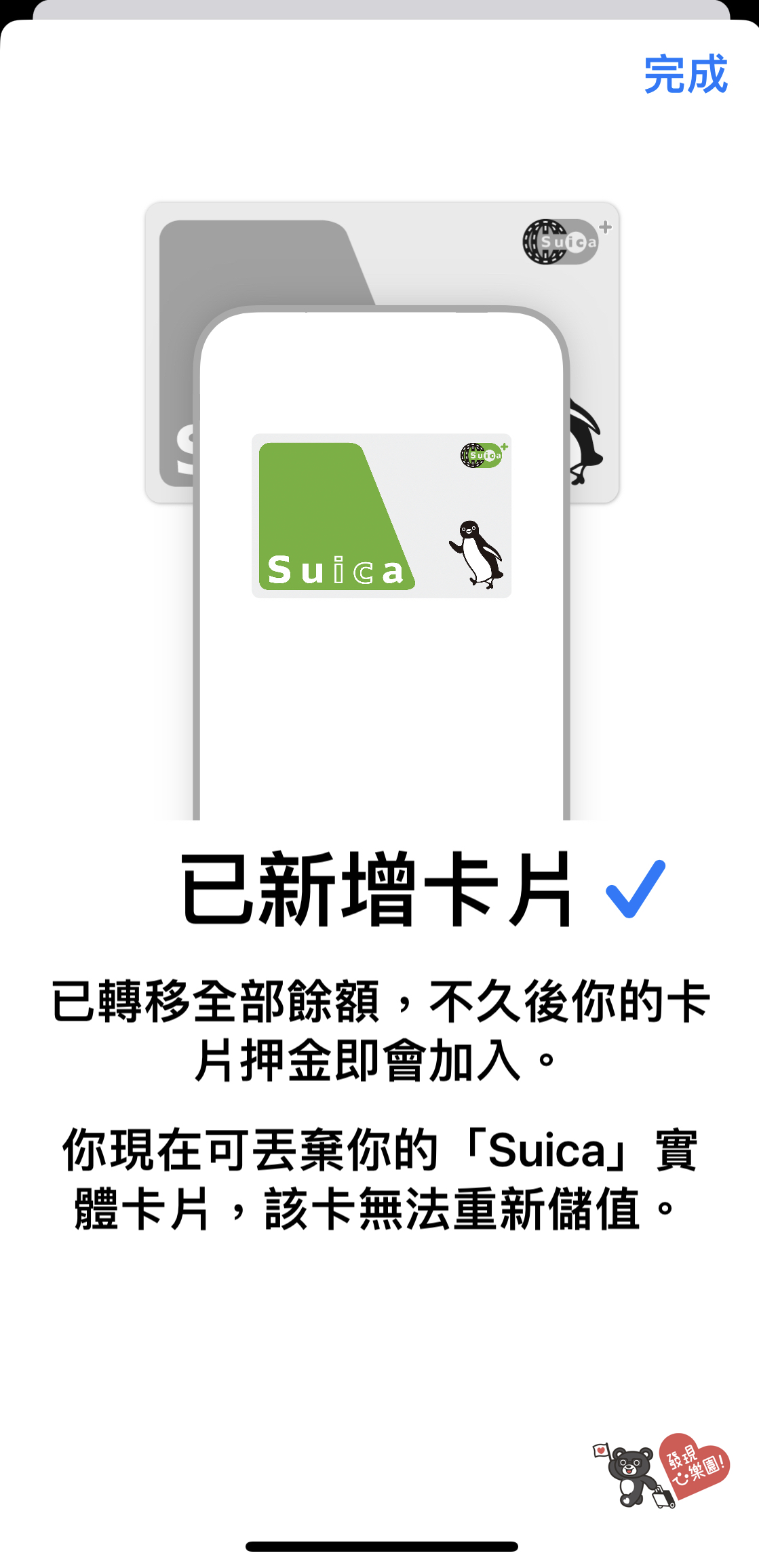
等到傳送完畢之後,這張卡片的資料及金額都會到手機裡面,原本的卡片就沒有用了
如果常常到日本玩而且手機有支援的話,可以先在台灣將卡片設定好
照樣到日本搭車或是買東西的時候,直接感應就可以使用,便利性大為提昇
iPhone錢包設定SUICA西瓜卡步驟教學
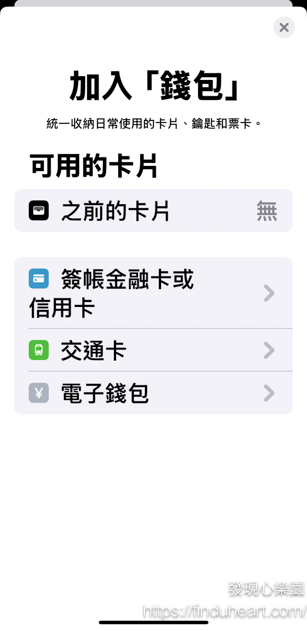
如果不想用實體卡,可以直接從iphone錢包設定
這個方式適合手上沒有SUICA實體卡的朋友
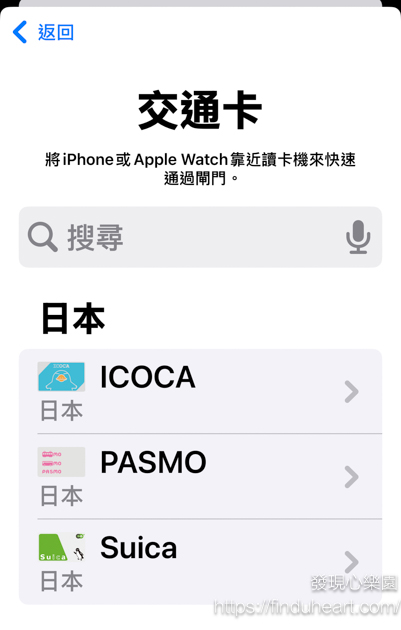
選擇『交通卡』,然後點選要加入的卡片
SUICA 或 PASMO 或 ICOCA,三種都可以選
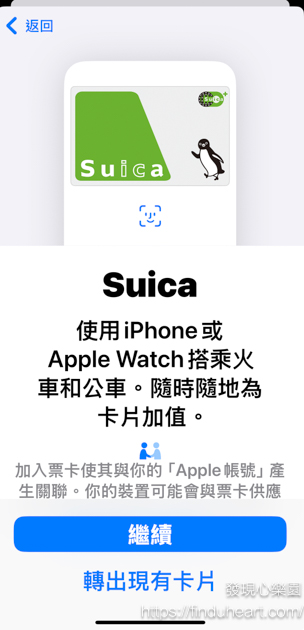
選擇『SUICA』,然後點選繼續按鈕
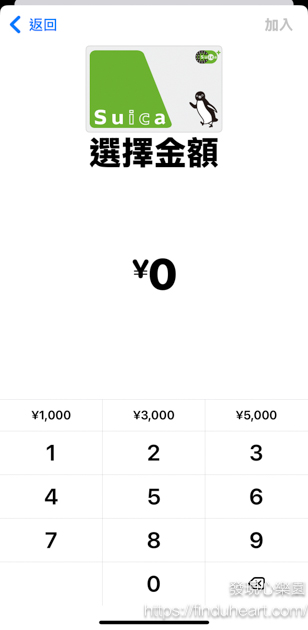
然後就可以開始儲值,當張上限是20000日幣
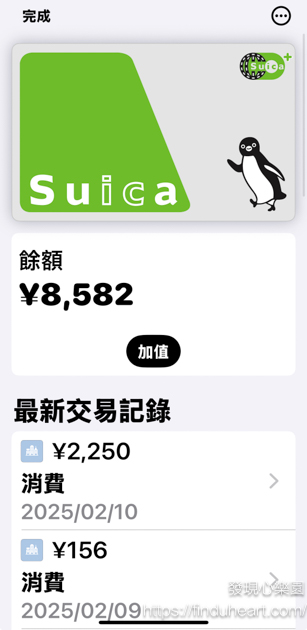
可以趁日幣便宜的時候多儲值,或是信用卡有活動優惠時
綁定後的 iPhone 可以用感應方式使用,相當的方便
Suica 線上儲值注意事項
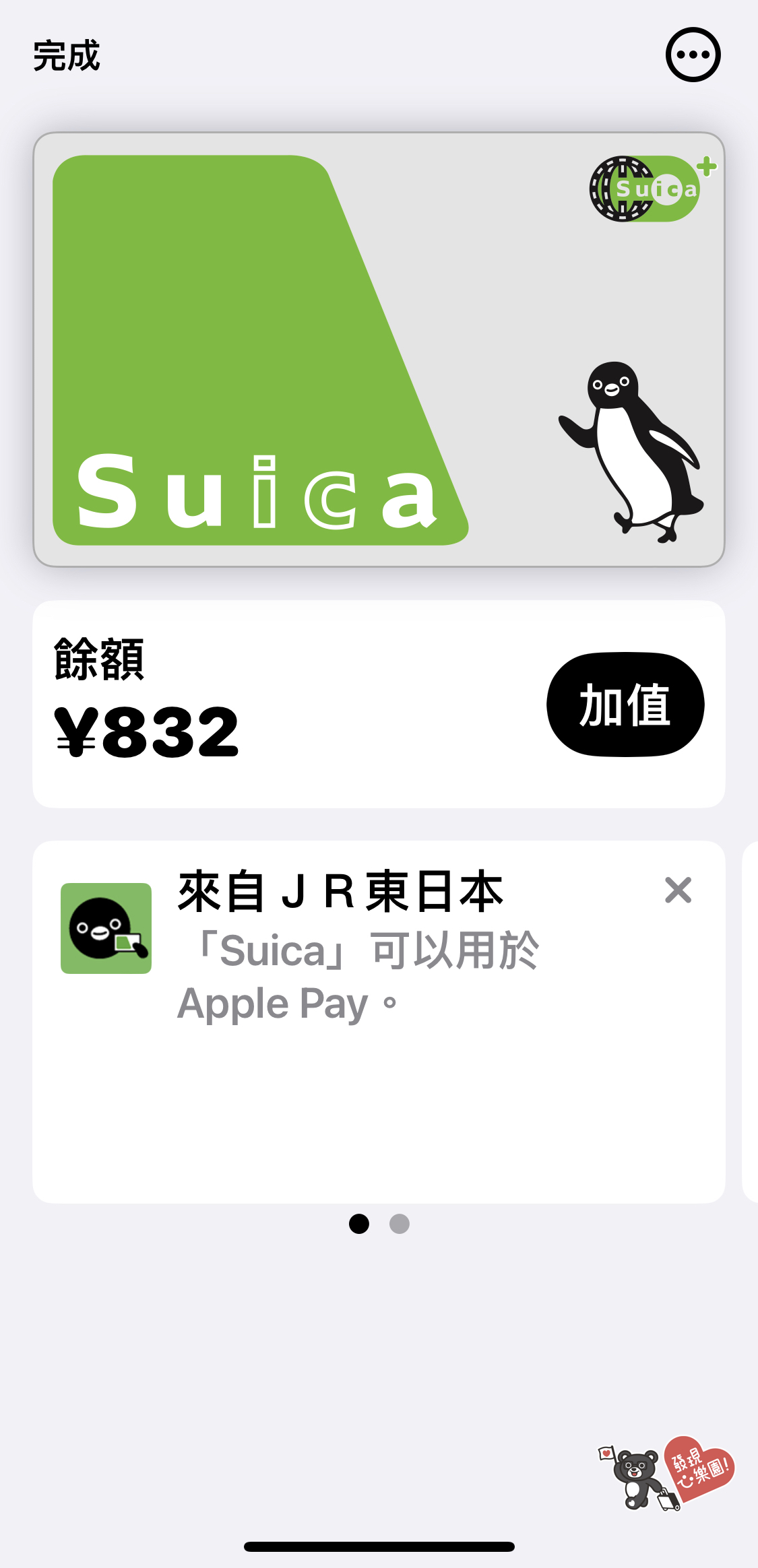
如果要加值怎麼辦呢?除了到JR的儲值機外,也可以直接加值
點到設定在手機內的suica,最看到有個”加值”的按鈕
或是點右上角圓圈”…”,也會出現儲值的選項
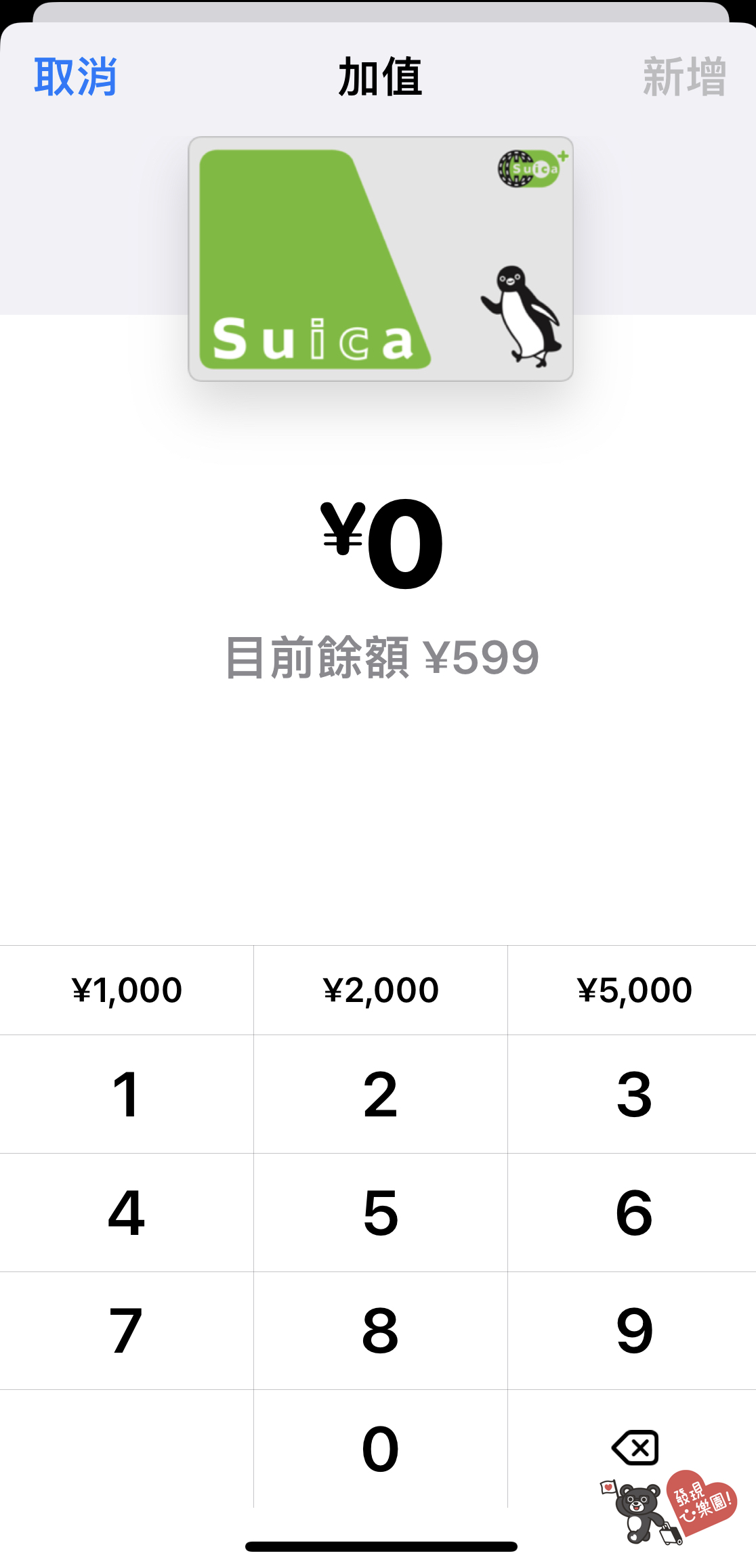
點進去後就可以開始儲值,輸入想要儲值的金額
或是點擊數字鍵盤上方預設的¥1,000、¥2,000、¥5,000
線上儲值可以先設定回饋最高的那張信用卡,這樣還可以賺點回饋
設定好信用卡之後,就可以使用 Apple Pay 來儲值啦
Apple Watch設定Suica方式&最低軟體版本要求

很多網友都來信問關於 Apple Watch 儲值 Suica 的問題
基本上安裝方式就是按照官網的步驟–>Apple官網連結
1.在 iPhone 上開啟 Apple Watch App
2.點一下「我的手錶」標籤頁。向下捲動,點一下「錢包與 Apple Pay」,然後點一下「加入卡片」
3.後面的步驟就跟加入手機的操作方式相同
但要特別注意的是:卡片轉移到 Apple Watch 之後,就不能在 iPhone 使用 Suica
同一張卡同時只能安裝使用在一種裝置,所以如果手機跟手錶都要有卡片可以感應
那就要用分別不同號碼的兩張 Suica ,分別安裝在兩種裝置
但如果要將卡片移回 iPhone,要使用手機內的 Apple Watch App
選「錢包與 Apple Pay」,點選要移回手機的卡片,接著點「將卡片加入 iPhone」
還有提醒大家,要使用iPhone或Apple Watch設定SUICA西瓜卡之前
記得要先確認手機或Apple Watch的機型與系統版本:
iPhone:iPhone 8、iPhone 8 Plus、iPhone X與後續機型,系統 iOS 15 以上
Apple Watch:Series 3與後續機型,系統watchOS 8 以上